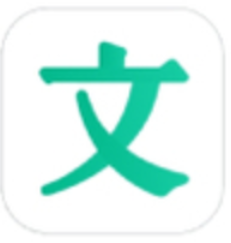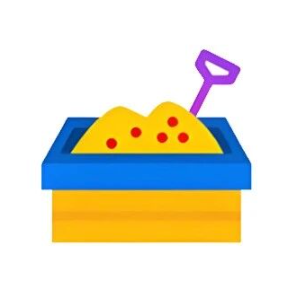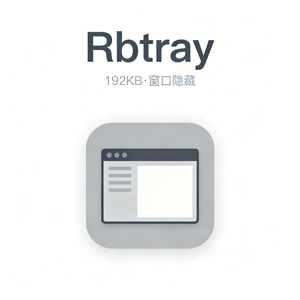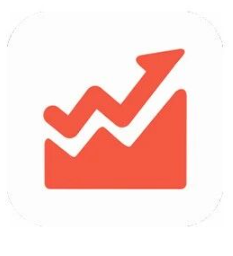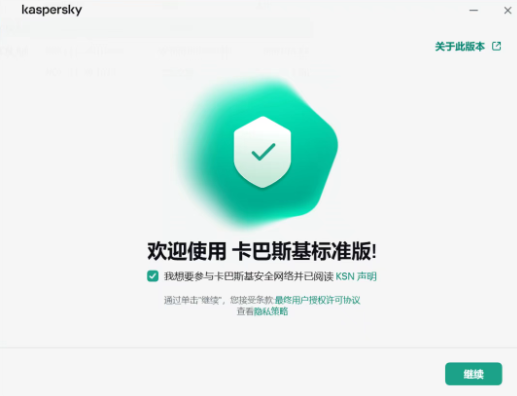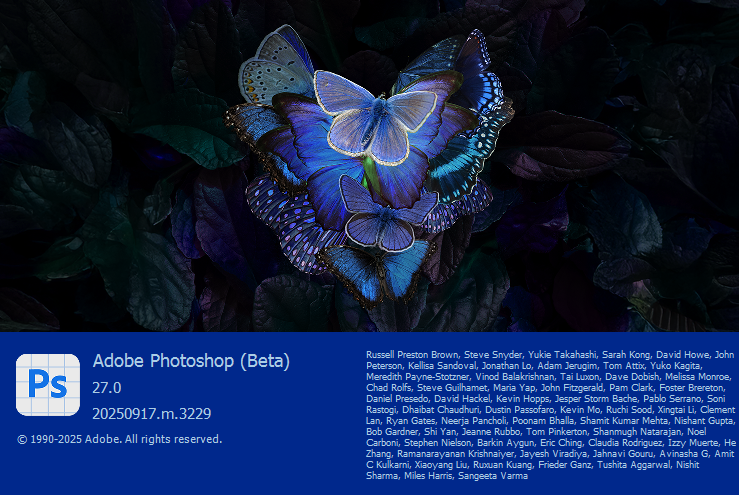好多小伙伴再享用了 Office 2024 正式版的离线安装后,又想要部署工具。这不,今天就给大家带来超实用的 Office 部署工具 ——Office Tool Plus!
在寻找 Office 安装工具的过程中,您会发现网上的选择虽然多,但 Office Tool Plus 绝对是其中的佼佼者。
我们不需要再寻找office 卸载工具、离线安装包等等,使用 Office Tool Plus,轻松一站式解决所有相关问题。
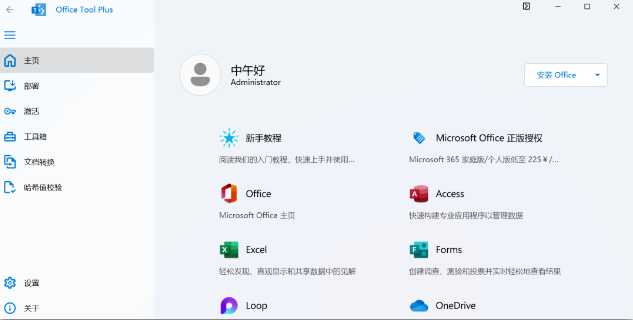
假如您的电脑里装了其他版本的 Office 现在想卸载,别担心!在【工具箱】中找到 “移除 Office”,操作完成后就能顺利安装 Office 2024 正式版。
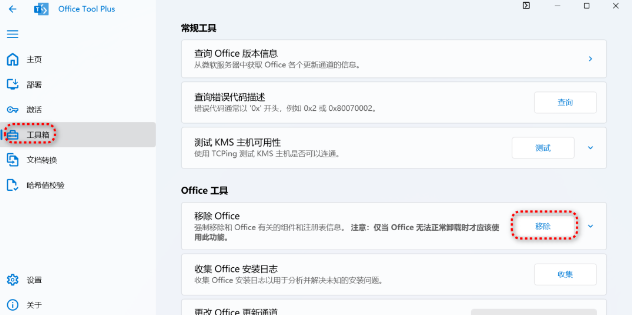
但千万别忘了,移除成功后要重启电脑才能进行后续安装哦。
部署安装 Office 也不难。在安装前,在 “部署” 里选 “64 位”,Office 更新通道选企业长期版。
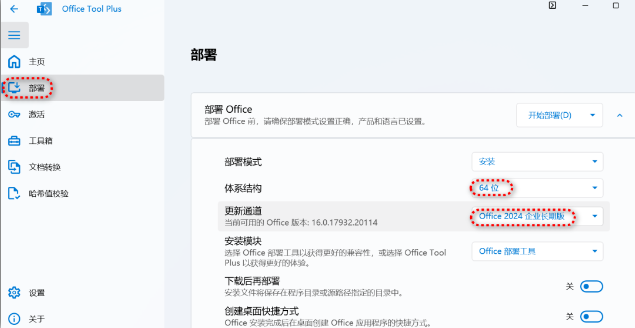
然后 “添加产品”,
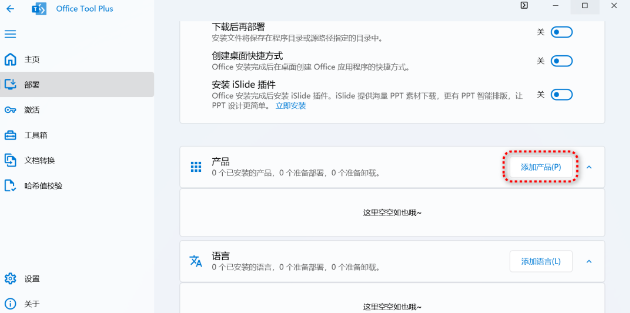
记得选 2024 批量许可证。
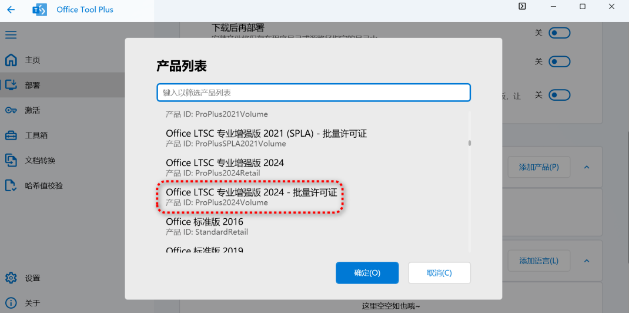
应用程序里的 8 个组件,您可以根据需求自由选择,不需要的组件直接关掉就行。
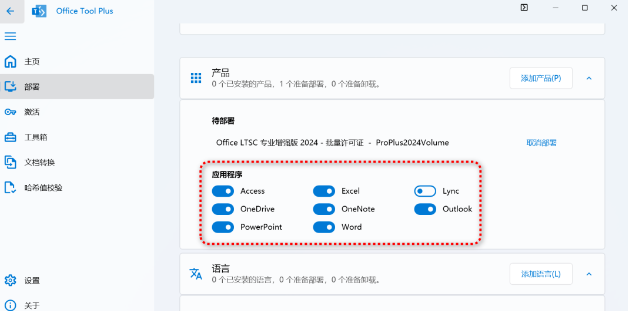
选语言的时候,搜索 “简体” 就能轻松找到简体中文,选好点 “确定”。
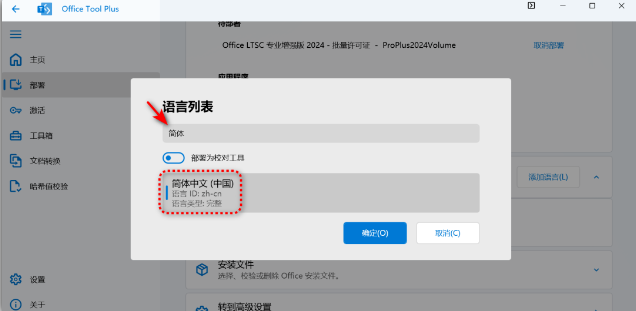
全部选完,点击【开始部署】。
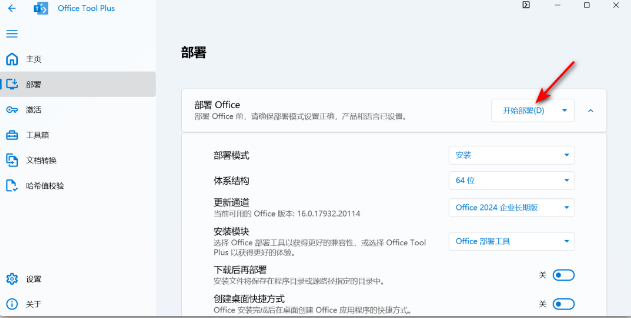
部署前会有确认环节,确认没问题就可以开始下载安装啦,
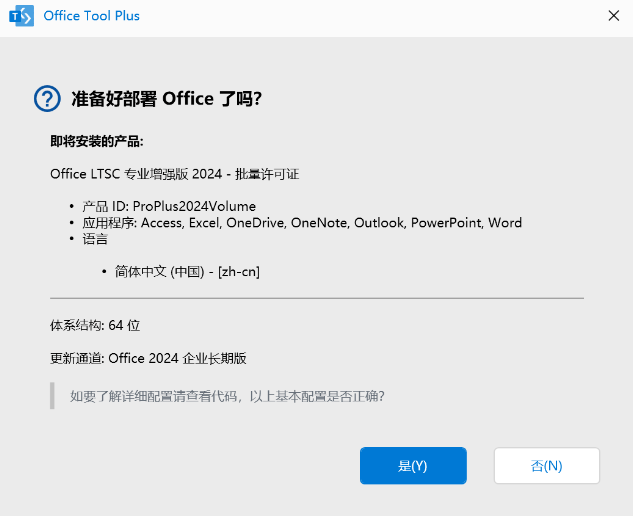
这个过程可能有点长,大家耐心等待。
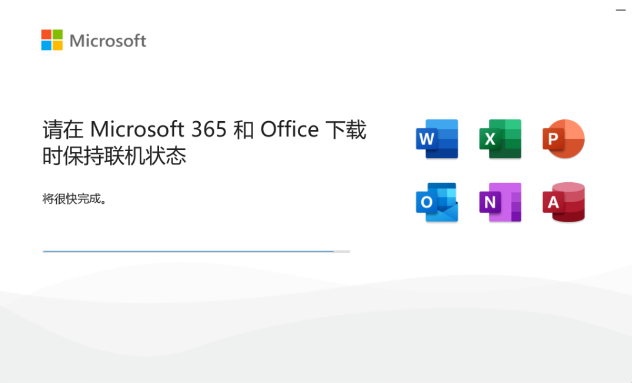
安装好之后就是激活环节,直接点击软件的激活处尝试激活。
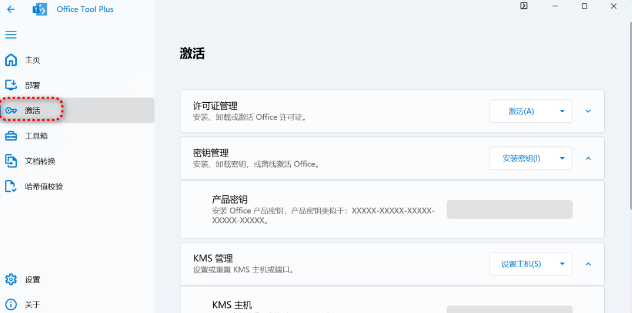
万一激活不了,别着急,Ohook 和 HEU_KMS_Activator 来帮忙,这两款软件在文末为您提供。
成功激活后,在 Office 的帐户里就能看到是专业增强版并且已激活。
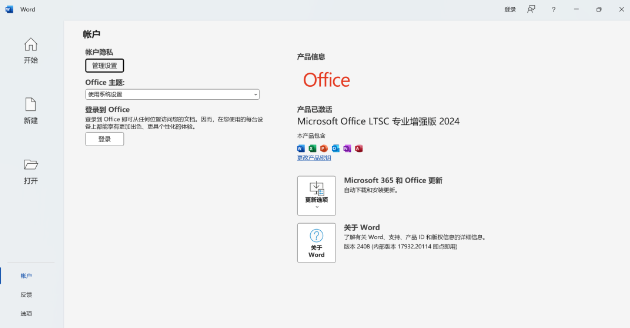
特别提醒之前安装了预览版的朋友,一定要先用这款软件彻底卸载干净,然后重启安装,不然可能来回安装七八次还是预览版。
还等什么?赶紧用 Office Tool Plus 让您的 Office 安装变得轻松简单吧!
如果觉得资源不错,欢迎任意金额打赏支持
赏



打赏将减轻 dcss.top 服务器与加速流量负担,更好的提供优秀资源